この記事は、初代AviUtlの解説記事です。
AviUtl2に関する情報をお求めの方は「AviUtl2の使い方まとめ」をご覧ください。

この記事は、初代AviUtlの解説記事です。
AviUtl2に関する情報をお求めの方は「AviUtl2の使い方まとめ」をご覧ください。
無料で多機能な動画編集ソフト『AviUtl』
この記事では、「フレーム移動時に音を鳴らす_改」というプラグインを使って、カーソルを動かしたときにオーディオ再生する方法を解説します。
「フレーム移動時に音を鳴らす_改」の動作には、「Visual C++ 再頒布可能パッケージ」が必要です。
フレーム移動時に音を鳴らす_改:Google ドライブ
デフォルトでは、編集中の動画を再生しないと音は出ません。
「フレーム移動時に音を鳴らす_改」というプラグインを導入すると、カーソルを動かしたときに音声が再生されるようになります。

では「カーソルを動かしてオーディオ再生する方法」を解説します。
よろしくお願いします。
ダウンロード
Google ドライブにアクセスしましょう。
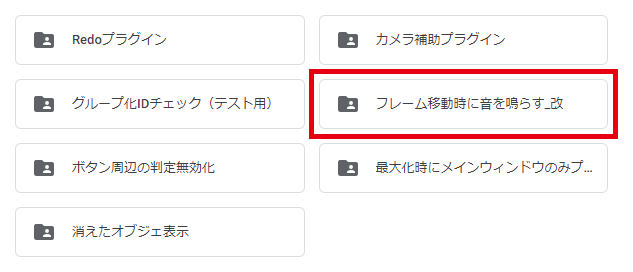
「フレーム移動時に音を鳴らす_改」をクリックかダブルクリックで開きます。
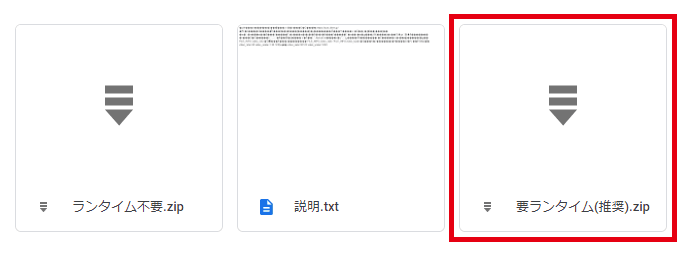
「要ランタイム(推奨).zip」を保存しましょう。Google ドライブに
インストール
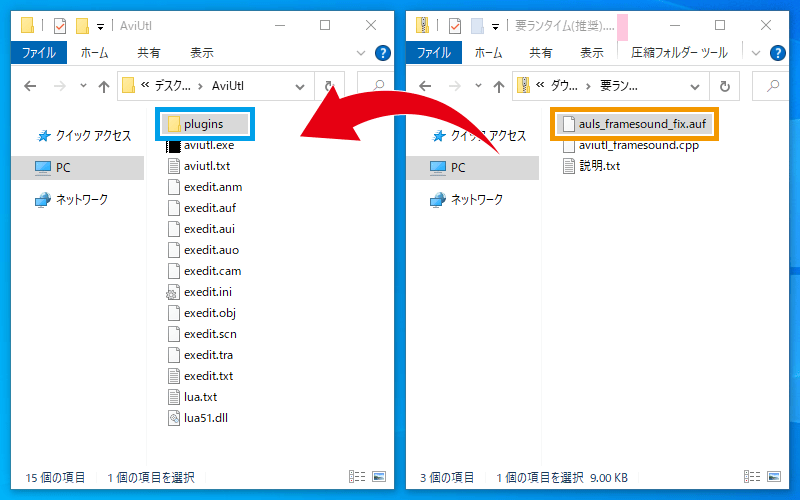
ダウンロードしたZIPファイル内の「auls_framesound_fix.auf」を、「pluginsフォルダ」にコピーします。
AviUtlを起動しましょう。
※起動済みの場合は再起動してください。
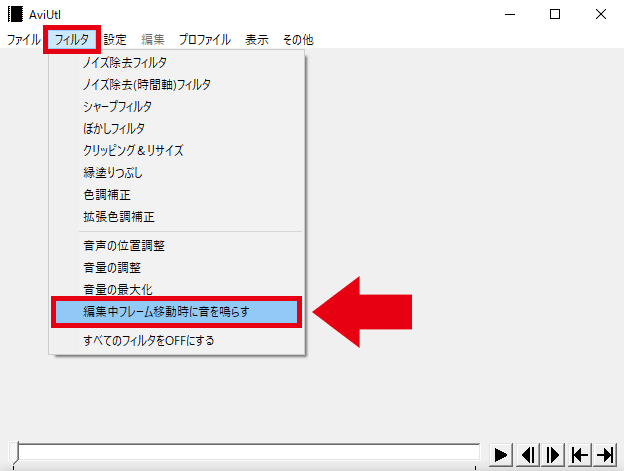
「フィルタ」→「編集中フレーム移動時に音を鳴らす」をクリックして機能をONにします。
カーソルを動かすと音声が再生されるようになります。
音が鳴らない場合
カーソルを動かしても音が鳴らない場合は以下の設定をしてください。
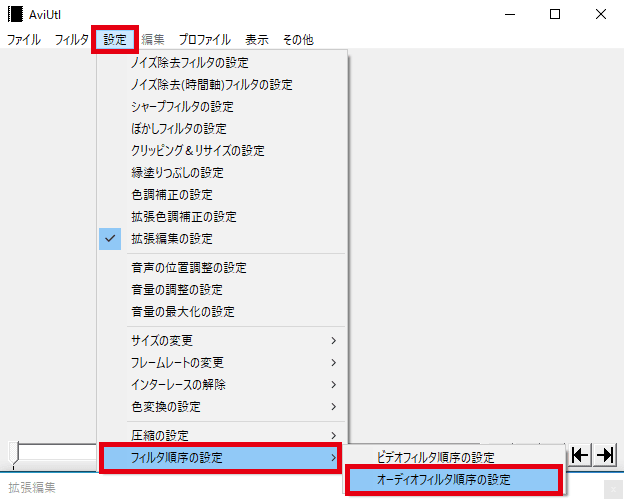
「設定」→「フィルタ順序の設定」→「オーディオフィルタ順序の設定」をクリックします。
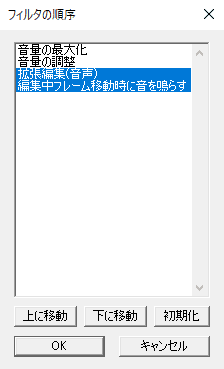
「編集中フレーム移動時に音を鳴らす」が「拡張編集(音声)」より下にある状態にします。
※ドラッグで移動できます。

「カーソルを動かしてオーディオ再生する方法」は以上です。
ありがとうございました。